首先清除Edge缓存和浏览数据,禁用扩展排查冲突,重置浏览器设置,修复或重新安装Edge,最后通过命令提示符重置网络设置并重启电脑。
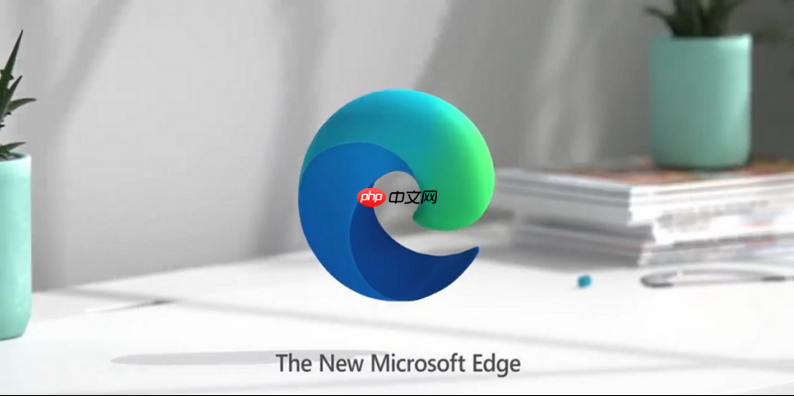
如果您尝试访问某个网站,但Edge浏览器无法打开页面或加载速度异常缓慢,则可能是由于缓存堆积、扩展冲突或网络配置问题导致。以下是解决此问题的步骤:
本文运行环境:Dell XPS 13,Windows 11
缓存文件和Cookie的累积可能导致浏览器响应变慢或无法正确加载网页。清除这些数据可以释放资源并解决临时性故障。
1、点击Edge浏览器右上角的三个点图标,选择设置。
2、在左侧菜单中选择隐私、搜索和服务。
3、向下滚动到“清除浏览数据”部分,点击选择要清除的内容。
4、时间范围选择所有时间,勾选“浏览历史记录”、“Cookie和其他站点数据”、“缓存的图片和文件”,然后点击“立即清除”。
某些第三方扩展可能与浏览器核心功能冲突,导致页面加载延迟或失败。通过禁用扩展可排查问题来源。
1、在Edge浏览器中点击右上角的三个点图标,选择扩展。
2、进入“管理扩展”界面后,将所有已安装的扩展开关设置为关闭状态。
3、重新加载网页测试是否恢复正常。若正常,则逐个启用扩展以确定具体引发问题的扩展。
错误的浏览器配置可能导致网络请求异常。将Edge设置恢复为默认值可消除不当修改带来的影响。
1、进入Edge的设置界面,选择左侧的“重置设置”选项。
2、点击将设置还原为默认值按钮。
3、在弹出的确认窗口中选择“重置”以完成操作。
浏览器核心文件损坏可能导致无法加载网页。通过系统工具修复或重新安装可恢复完整功能。
1、打开Windows系统的设置,进入“应用” > “已安装的应用”。
2、在列表中找到Microsoft Edge,点击其右侧的三个点,选择修改。
3、在弹出的窗口中选择修复选项并等待完成。若问题依旧,可选择“卸载”,之后从Microsoft官网下载最新版重新安装。
DNS缓存污染或网络协议栈异常会影响浏览器连接能力。通过命令行工具重置相关组件可恢复网络通信。
1、按下Win + X键,选择Windows PowerShell(管理员)或“终端(管理员)”。
2、依次执行以下命令,每输入一条后按回车:
ipconfig /release
ipconfig /renew
ipconfig /flushdns
netsh winsock reset
netsh int ip reset
3、完成后重启计算机使更改生效。
以上就是edge浏览器打不开网页或加载缓慢怎么办_edge网络异常解决方案的详细内容,更多请关注php中文网其它相关文章!

每个人都需要一台速度更快、更稳定的 PC。随着时间的推移,垃圾文件、旧注册表数据和不必要的后台进程会占用资源并降低性能。幸运的是,许多工具可以让 Windows 保持平稳运行。




Copyright 2014-2025 https://www.php.cn/ All Rights Reserved | php.cn | 湘ICP备2023035733号